Discord-emojit: Kuinka käyttää niitä ja lisätä omasi palvelimelle
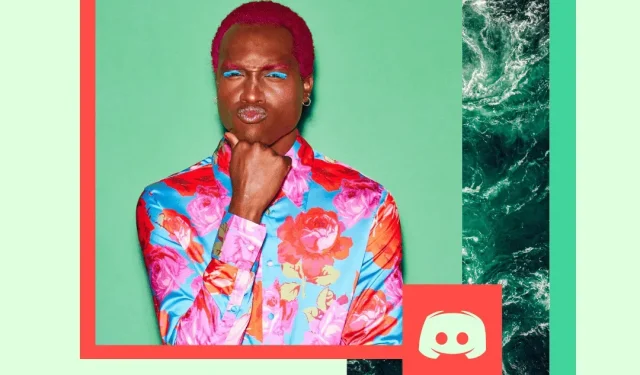
Saatat olla tuttu Discordiin, joka on suosittu alusta reaaliaikaisten teksti-, video- ja äänikeskustelujen isännöintiin, mutta tiedätkö Discord-emojista?
Yksi Discordin siisteimmistä ominaisuuksista on mahdollisuus lisätä emojia viesteihin. Monet Discord-emojit on sisäänrakennettu alustaan, mutta voit myös lisätä omia hymiöitäsi, poistaa emojit käytöstä tai jopa poistaa hymiöt palvelimelta kokonaan.
Näytämme sinulle kuinka.
Mitä ovat Discord-emojit?
Discord-emojit ovat pieniä kuvia, joita voidaan käyttää ideoiden tai tunteiden ilmaisemiseen.
Ne ovat samanlaisia kuin puhelimestasi löytyvät emojit, mutta Discord-emojit ovat alustariippuvaisia. Voit käyttää Discord-emojia palvelimellasi tai lähettämissäsi viesteissä. Hymiöt voivat olla staattisia tai animoituja (voit jopa käyttää Discord GIF -emojia), ja niitä on tuhansia, joista valita.
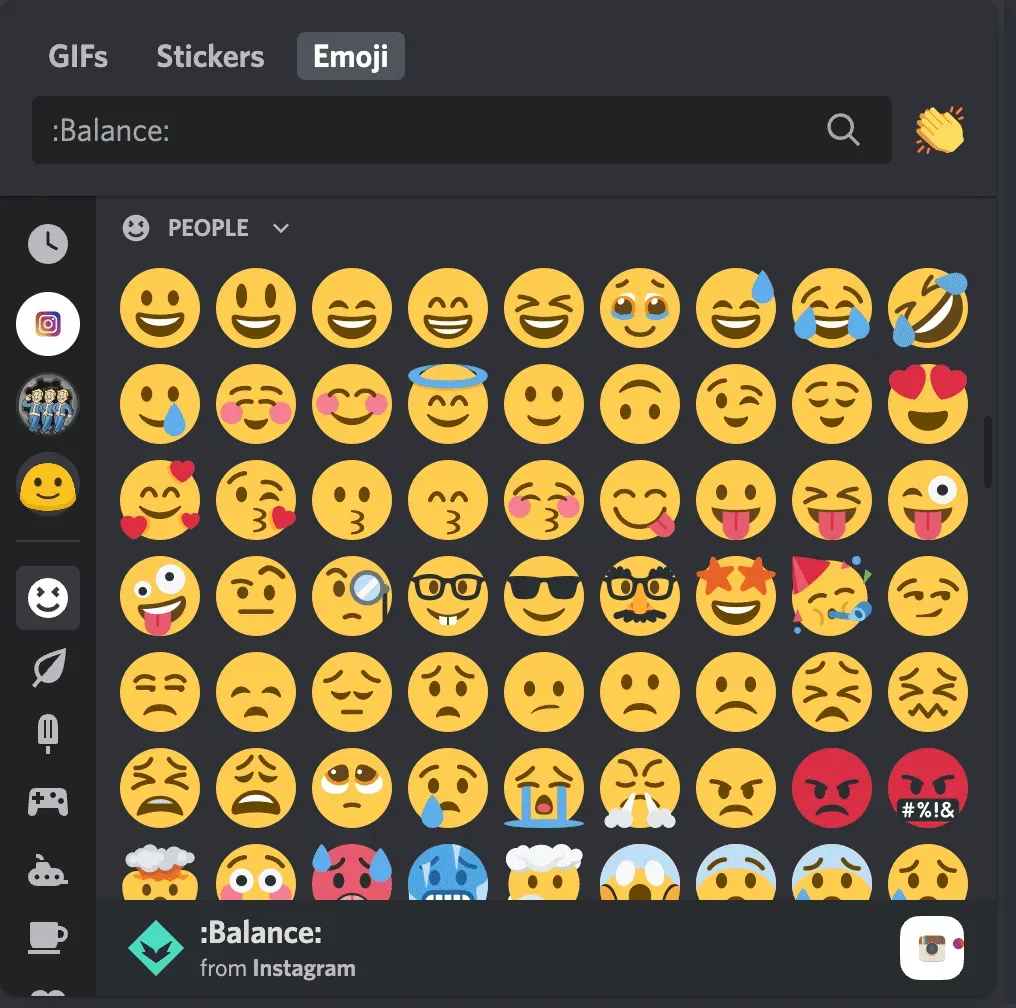
Toisin kuin perinteiset iPhone- ja Android-emojit, Discord-emojit ovat paremmin muokattavissa. Riippuen siitä, millä kanavalla olet, näet mukautettuja hymiöitä palvelimen sisältöön perustuen.
Esimerkiksi The Fallout Networkissa (Discord-palvelin, joka perustuu Fallout-videopelisarjaan) on erityisiä hymiöitä, jotka perustuvat pelin sisäisiin esineisiin, kuten Nuka-Cola-pulloon tai pip-boyyn.
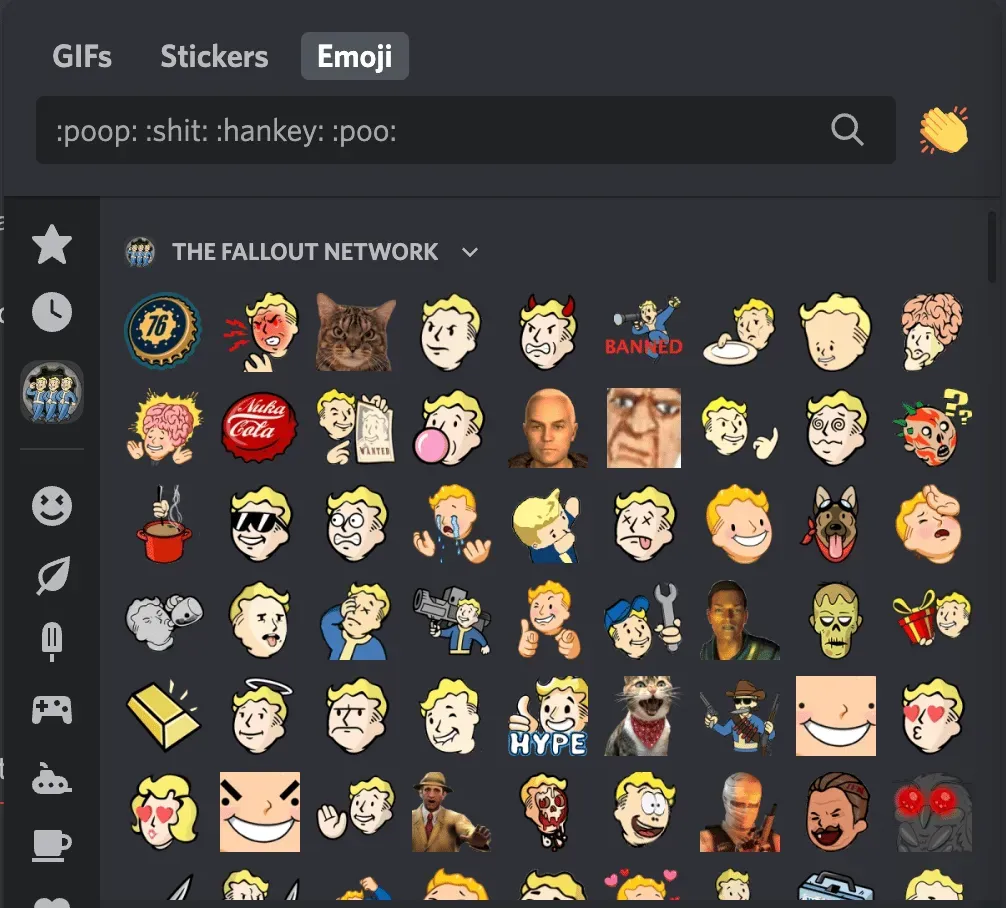
”Instagram”-palvelimella (se on fanipalvelin, jota Instagram ei itse omista) sisältää erilaisia mukautettuja hymiöitä Instagram-teemalla, kuten kameran emojit.
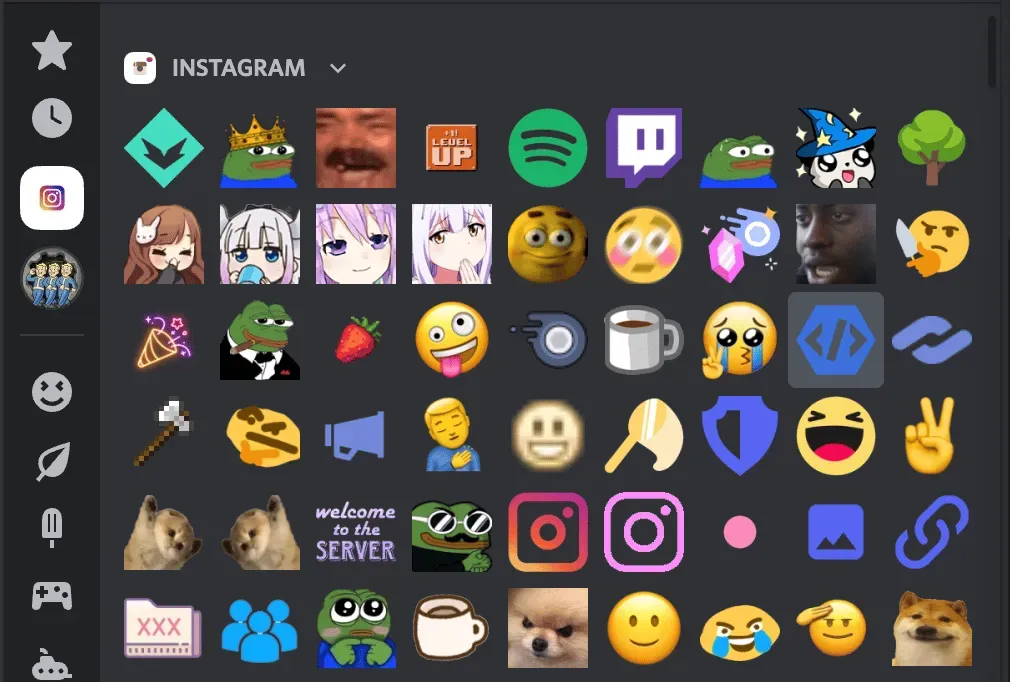
Kuinka käyttää emojia Discordissa
Discord-emojit ovat erittäin helppokäyttöisiä.
Jos käytät Discord-työpöytäsovellusta, voit käyttää emoji-lyhytkoodeja. Sinun tarvitsee vain kirjoittaa tekstisyötteeseen tai viestiin: emojiname: ja emoji tulee näkyviin.
Jos esimerkiksi haluat käyttää söpöä Discord-emojia, kuten Instagram-logoa Instagram-palvelimella, kirjoita:
:insta:

Tai jos haluat käyttää hauskaa Discord-emojia, kuten Nuka Cola -pulloa Fallout-palvelimella, kirjoita:
:nukakola:

Heti kun alat kirjoittaa, näet useita ehdotuksia, jotka vastaavat sanamuotoasi. Napsauta mitä tahansa niistä täyttääksesi emojisi automaattisesti.
Voit myös napsauttaa minkä tahansa tekstinsyöttökentän oikealla puolella olevaa emojia avataksesi Discord-emojiluettelon. Täältä voit selata kaikkia saatavilla olevia Discord-emojia tai etsiä tiettyä.
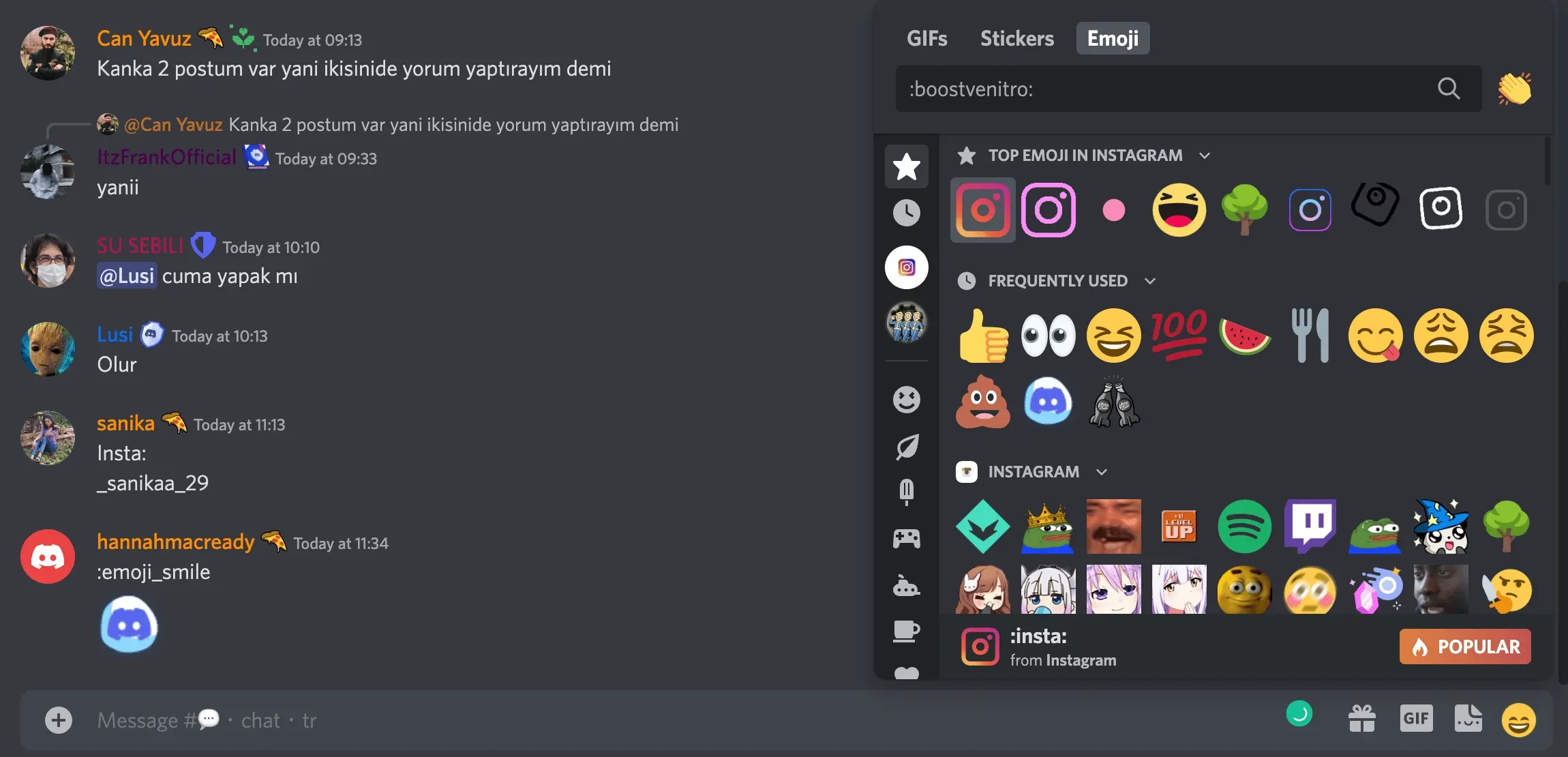
Huomautus. Mukautetun kanavan emojia voidaan käyttää Discord-työpöytäsovelluksessa. Mutta jos käytät Discordia mobiililaitteellasi, tarvitset Discord Nitron mukautettujen emojien käyttämiseen. Jos mukautettuja hymiöitä ei ole saatavilla, näet ne harmaana.

Kuinka lisätä mukautettuja Discord-hymiöitä palvelimelle
Haluatko tietää kuinka tehdä emoji Discordissa? Mukautettuja Discord-emojit ovat hauskoja käyttää moniin tarkoituksiin, aina persoonallisuuden lisäämisestä palvelimellesi ja brändisi esittelyyn.
Jotta voit lisätä mukautetun Discord-emojin palvelimelle, tarvitset emojipalvelimen hallintaoikeuden, joka voidaan myöntää käyttäjille, joilla on palvelimen järjestelmänvalvojan oikeudet.
Jos haluat luoda animoituja hymiöitä, tarvitset Discord Nitro -tilin.
Näin voit lisätä emojin Discord-kanaviin tietokoneella ja mobiililaitteella.
Hymiöiden lisääminen Discord-kanaviin työpöydällä
Jos haluat lisätä oman Discord-emojin työpöydällesi, siirry kanavallesi ja napsauta Palvelinasetukset.
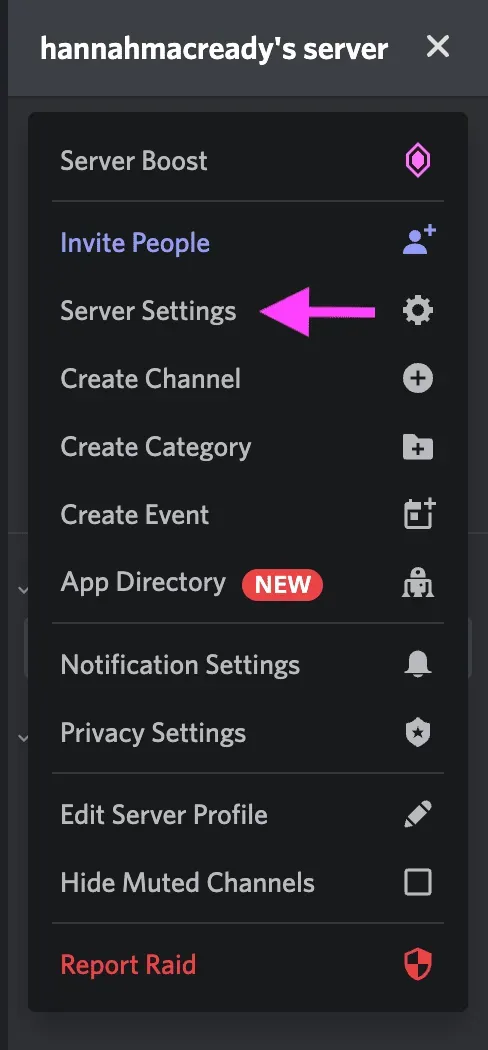
Valitse sitten Emoji-välilehti.
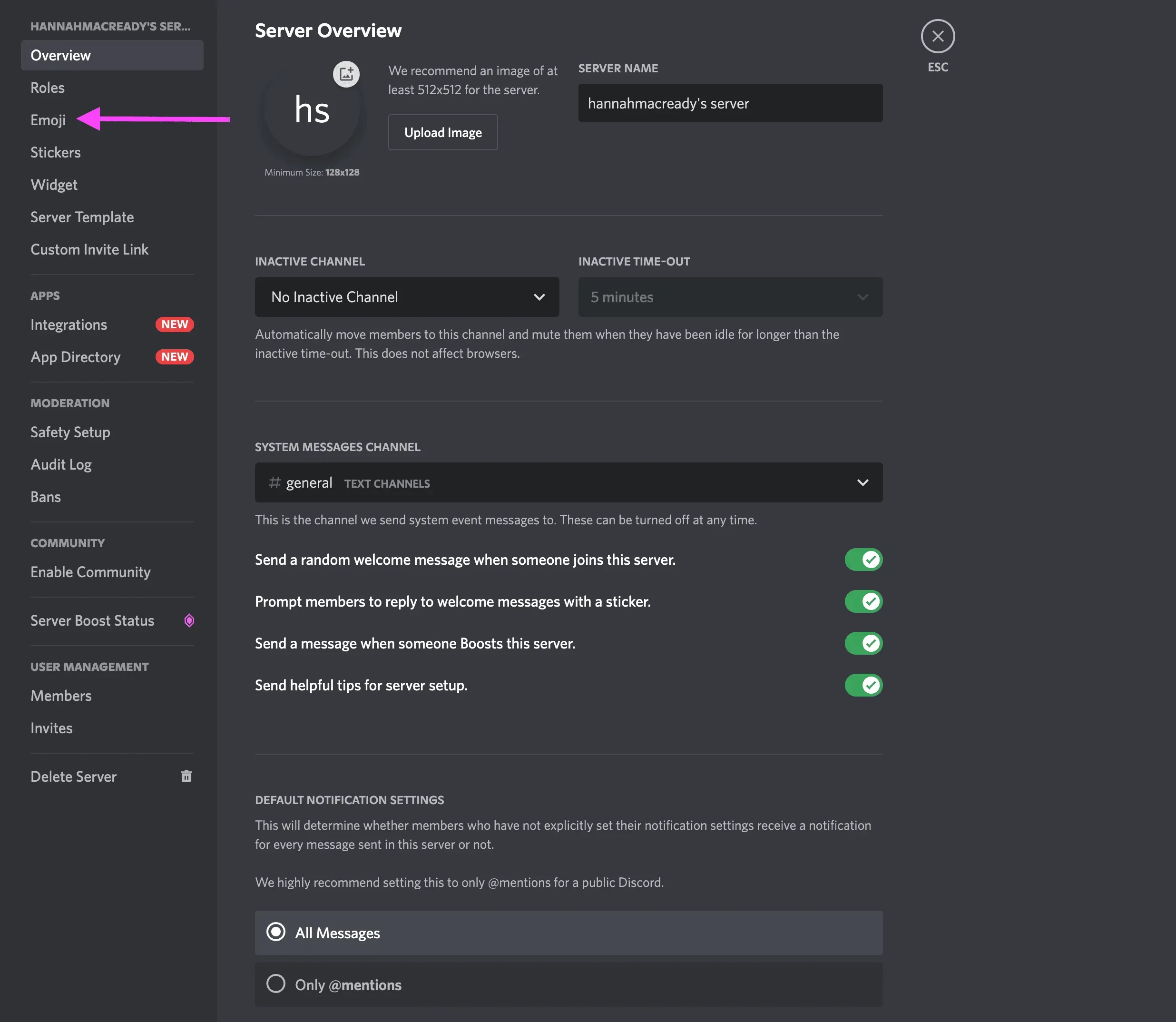
Valitse sitten Lataa emoji.
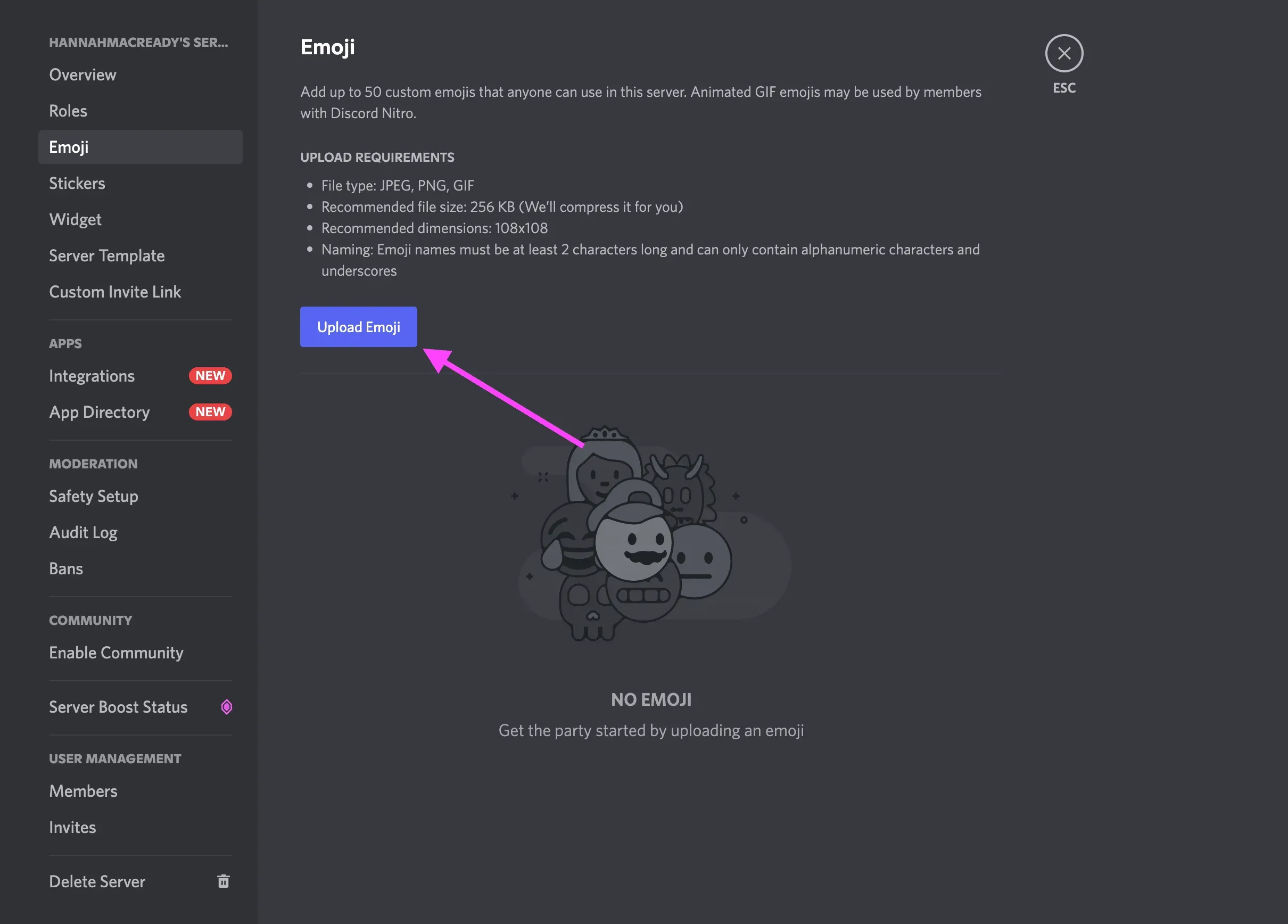
Voit leikata tiedostoa täällä. Kun olet valmis, napsauta ”Lataa” ja emoji on käytettävissä Discordissa.
Hymiöiden lisääminen Discord-kanaviin mobiililaitteella
Lisää oma Discord-emoji mobiililaitteellasi valitsemalla kanavasi ja napsauttamalla kolmea pistettä oikeassa yläkulmassa.
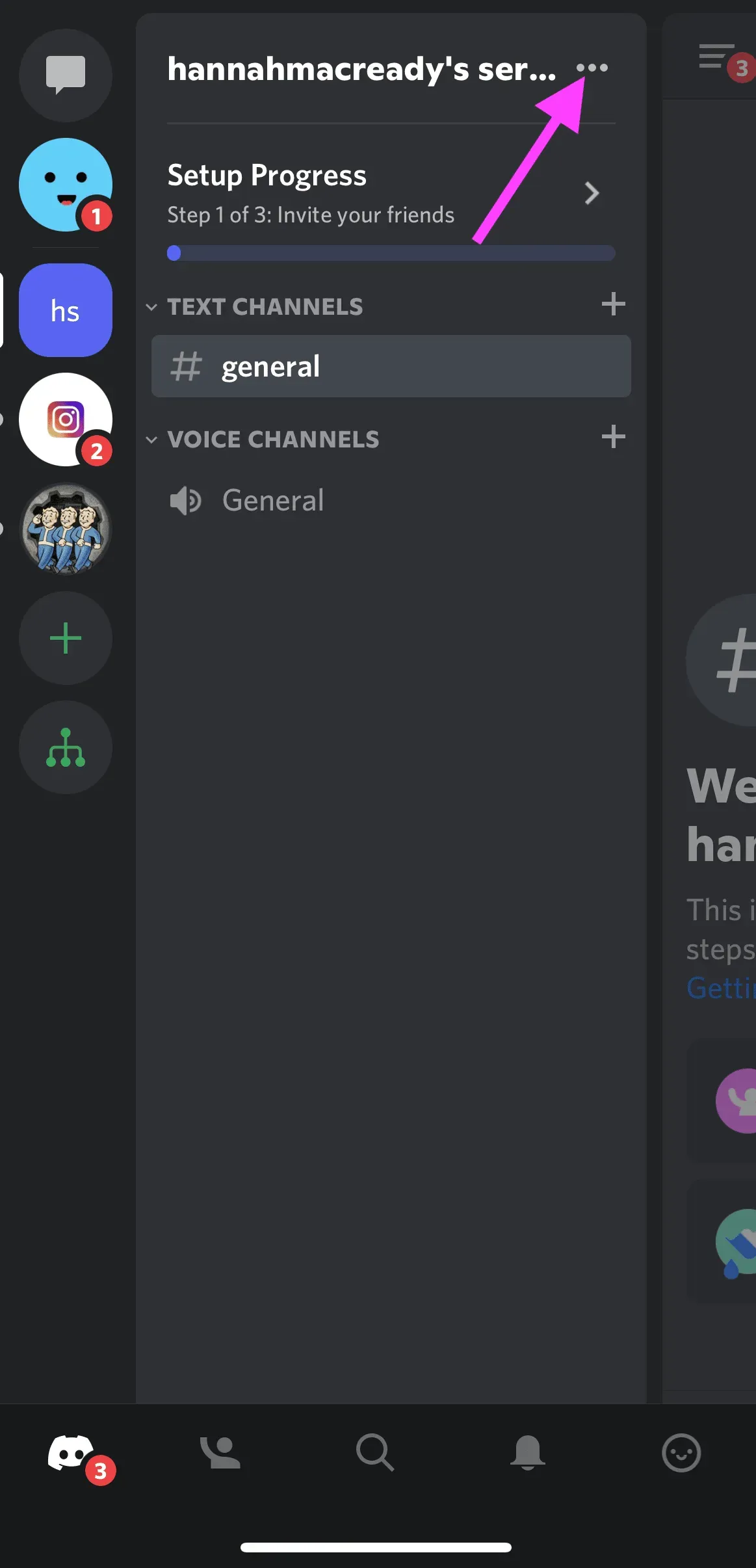
Siirry seuraavaksi palvelimen asetuksiin.
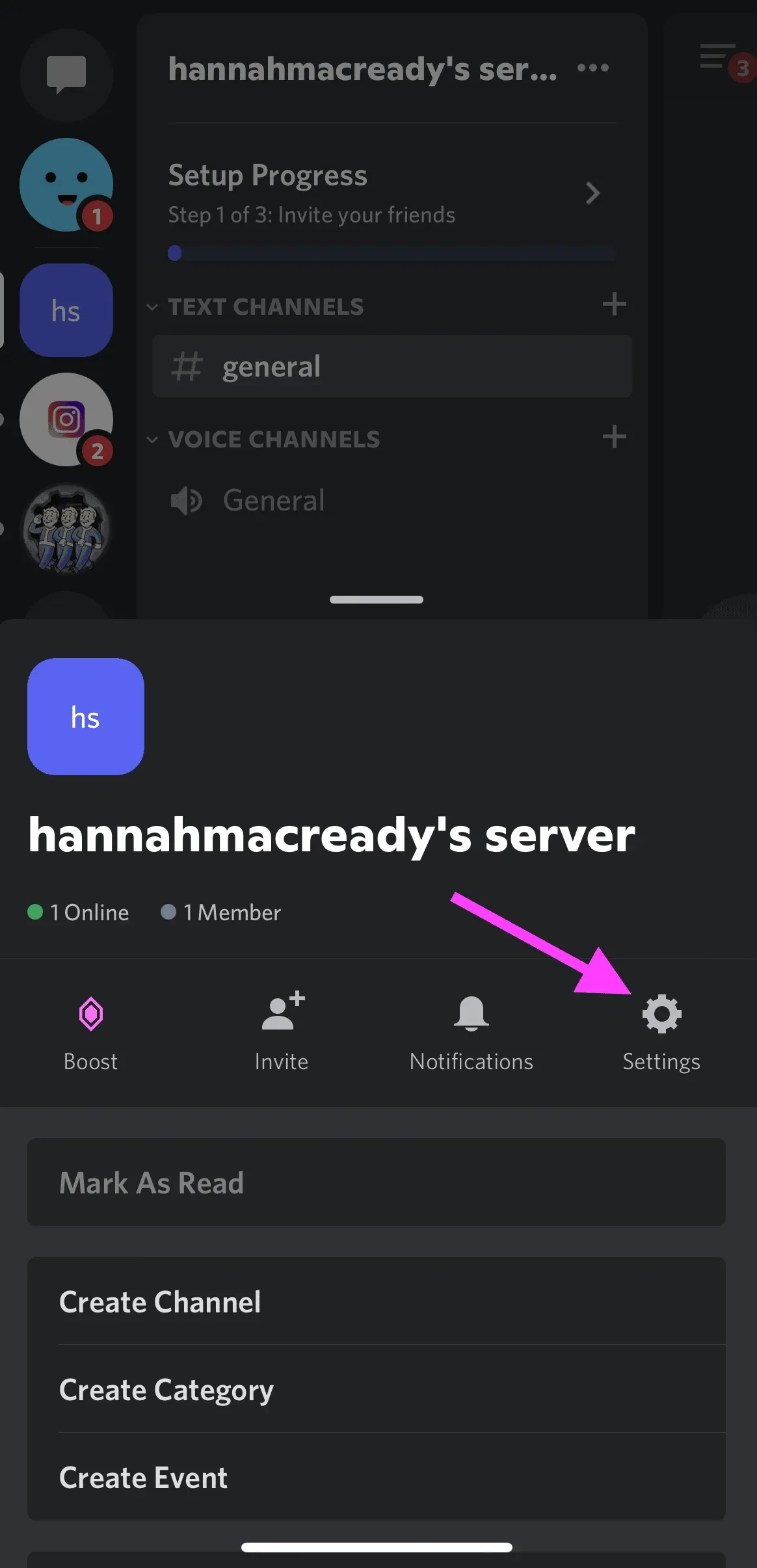
Napsauta sitten ”Emoji”.
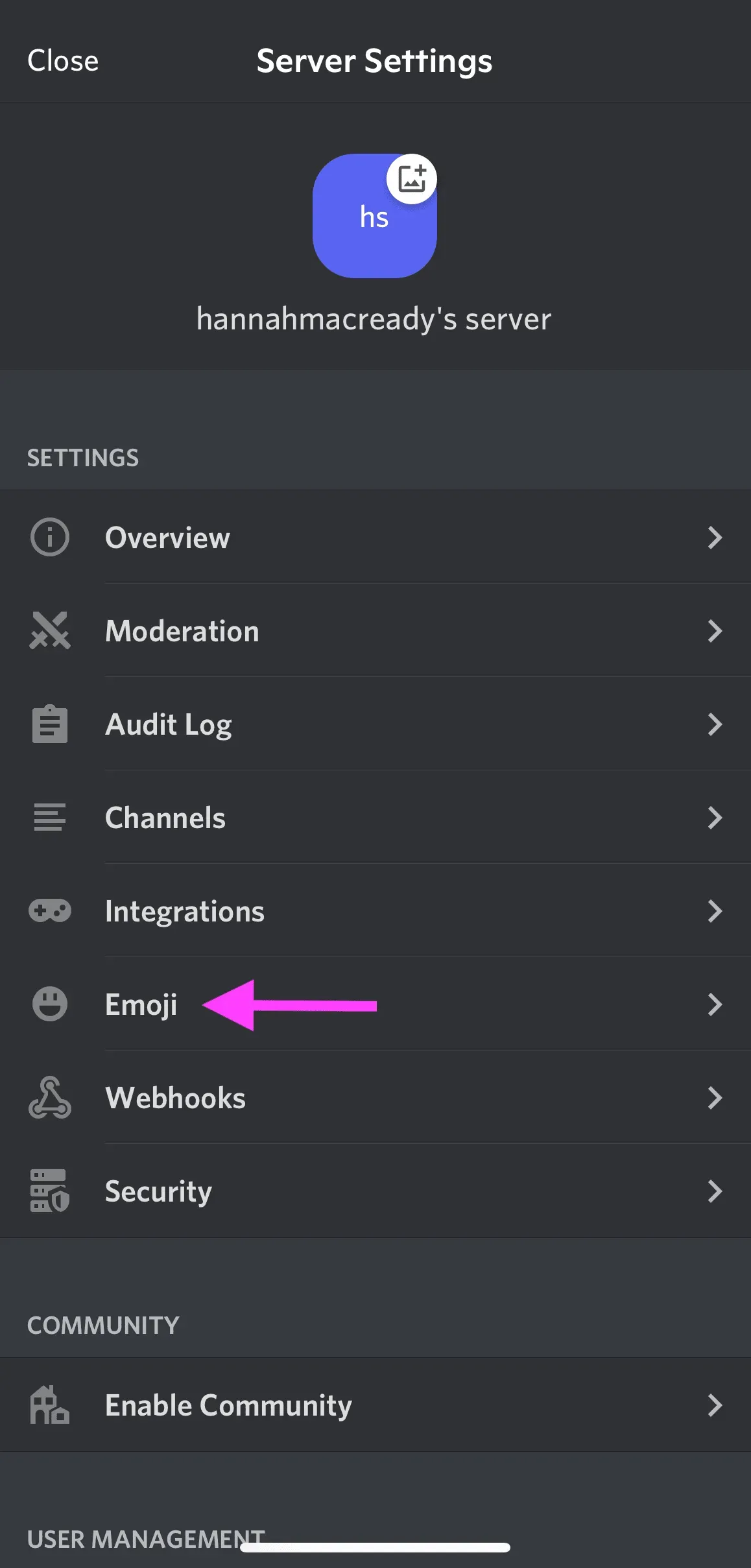
Napsauta sitten ”Lataa emoji” -painiketta ja valitse mediatiedosto.
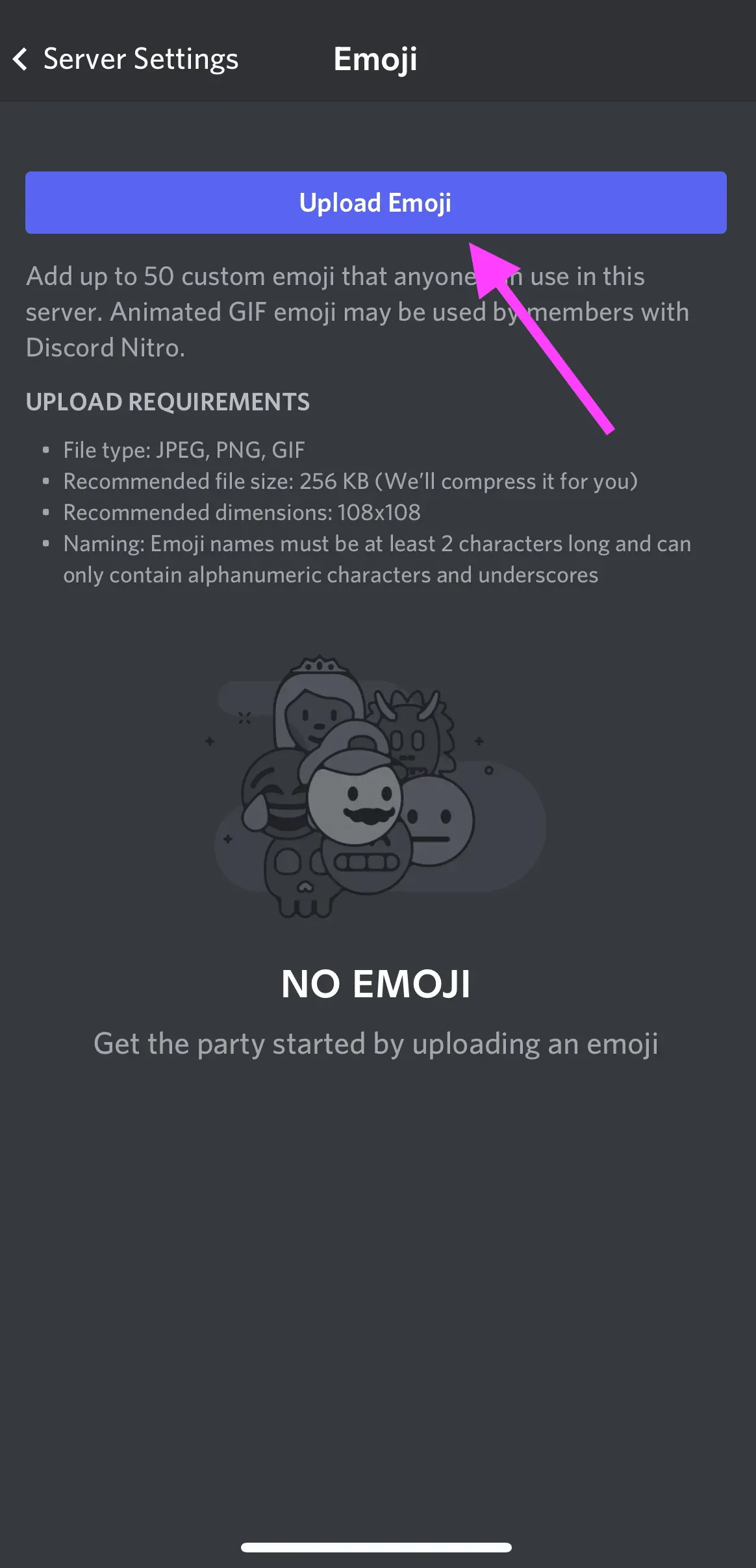
Täältä voit rajata kuvan. Discord lataa sitten valmiin tiedoston ja vahvistaa, haluatko ladata sen. Napsauta ”Lataa” viimeistelläksesi mukautetun Discord-emojin lisäämisen palvelimelle.
Discord-emojin koko ja nimeämiskäytännöt
Kaikkien mukautettujen emojien nimien on oltava vähintään 2 merkkiä pitkiä ja enintään 256 kt.
Emojien nimet voivat sisältää aakkosnumeerisia merkkejä ja alaviivoja, mutta eivät muita merkkejä.
Mukautettujen Discord-hymiöiden hallinta
Kaikki mukautetut Discord-emojit, jotka lisäät palvelimellesi, näkyvät käänteisessä aakkosjärjestyksessä.
Jos jollakin palvelimen käyttäjällä on Discord Nitro, he voivat käyttää palvelimesi mukautettuja emojia millä tahansa toisella palvelimella.
Voit lisätä palvelimellesi jopa 50 mukautettua Discord-emojia.
Discord Nitro- ja Nitro Basic -käyttäjillä on lisäksi 50 emojipaikkaa saatavilla yhteensä 100 mukautetulle Discord-emojille. Discord Nitrolla luotuja hymiöitä voidaan käyttää millä tahansa palvelimella, vaikka sinulla ei olisi Discord Nitroa!
Kuinka tehdä Discord-hymiöitä
Nyt kun tiedät kuinka lisätä Discord-emojit palvelimellesi, opetellaan luomaan niitä.
Voit luoda oman Discord-emojin millä tahansa valokuvalla tai kuvalla. Voit jopa luoda emoji-GIF-kuvia Discordissa!
Jos haluat tehdä Discord-emojit, valitse mikä tahansa PNG-kuva, jossa on läpinäkyvä tausta. Löydät ne Google-haulla tai voit luoda omia Canvassa tai Photoshopissa. Kapwingillä on myös oma työkalu Discord-emojien luomiseen.
Kun sinulla on kuva, noudata yllä lueteltuja vaiheita lisätäksesi se Discord-palvelimellesi mukautettuna hymiönä.
Voit myös ladata Discord-emoji-paketteja sivustoilta, kuten emoji.gg ja discords.com. Emoji.gg:llä on jopa oma Discord-emoji-palvelin, josta löydät vielä enemmän hymiöitä, kuten Discord-anime-emojit tai Discord-emoji-meemit.
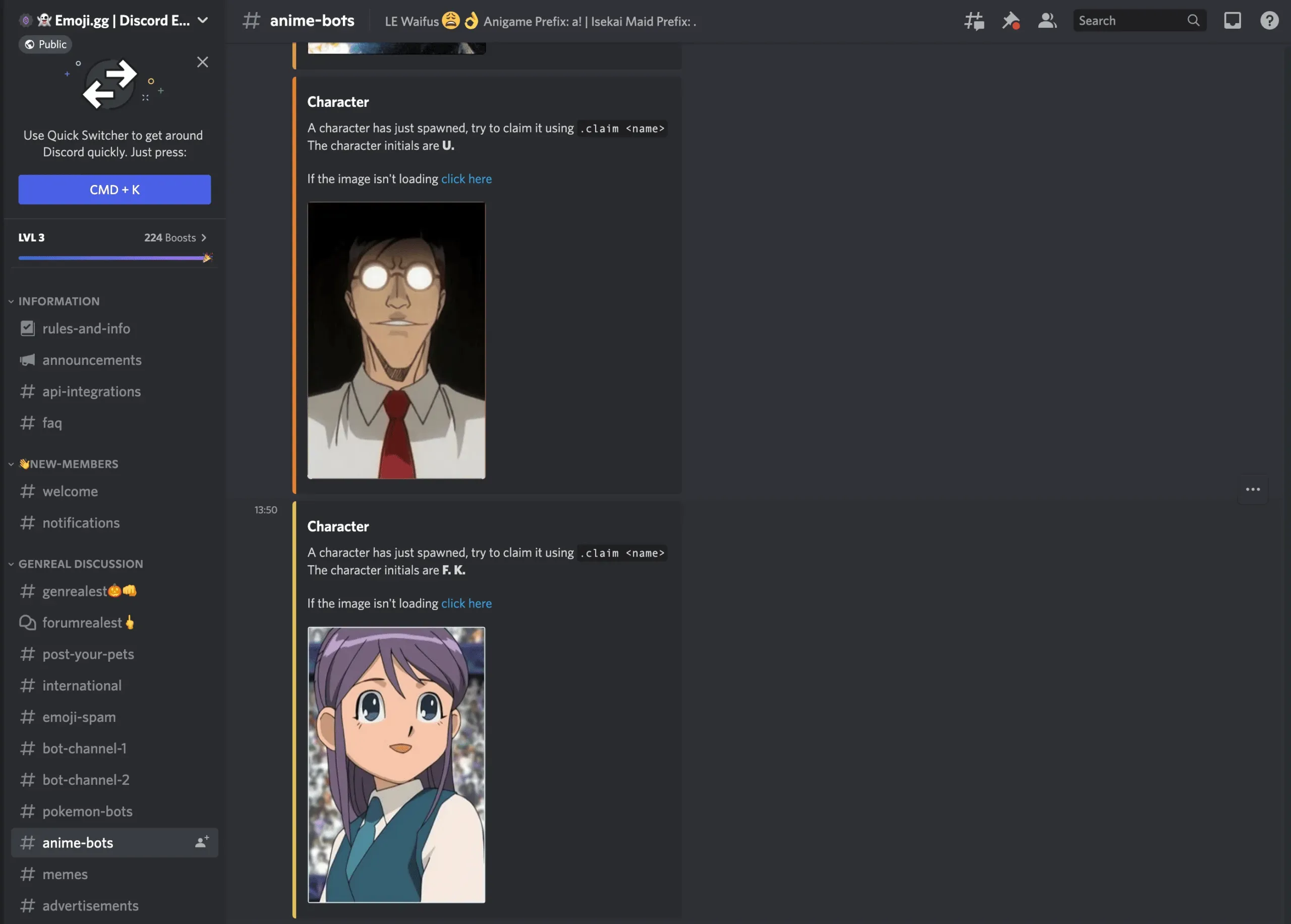
Ole vain varovainen lataaessasi Discord-emojia Internetistä, koska jotkut sivustot voivat sisältää haittaohjelmia.
Kuinka poistaa automaattiset emojit käytöstä Discordissa
Discordilla on taipumus muuntaa emojit automaattisesti hymiöiksi. Jos et tarvitse tätä ominaisuutta, voit poistaa sen käytöstä.
Hymiöiden poistaminen käytöstä Discord Desktop -sovelluksessa
Jos haluat muuttaa asetuksia Discord-työpöytäsovelluksessa, napsauta rataskuvaketta vasemmassa alakulmassa käyttäjänimesi vieressä.
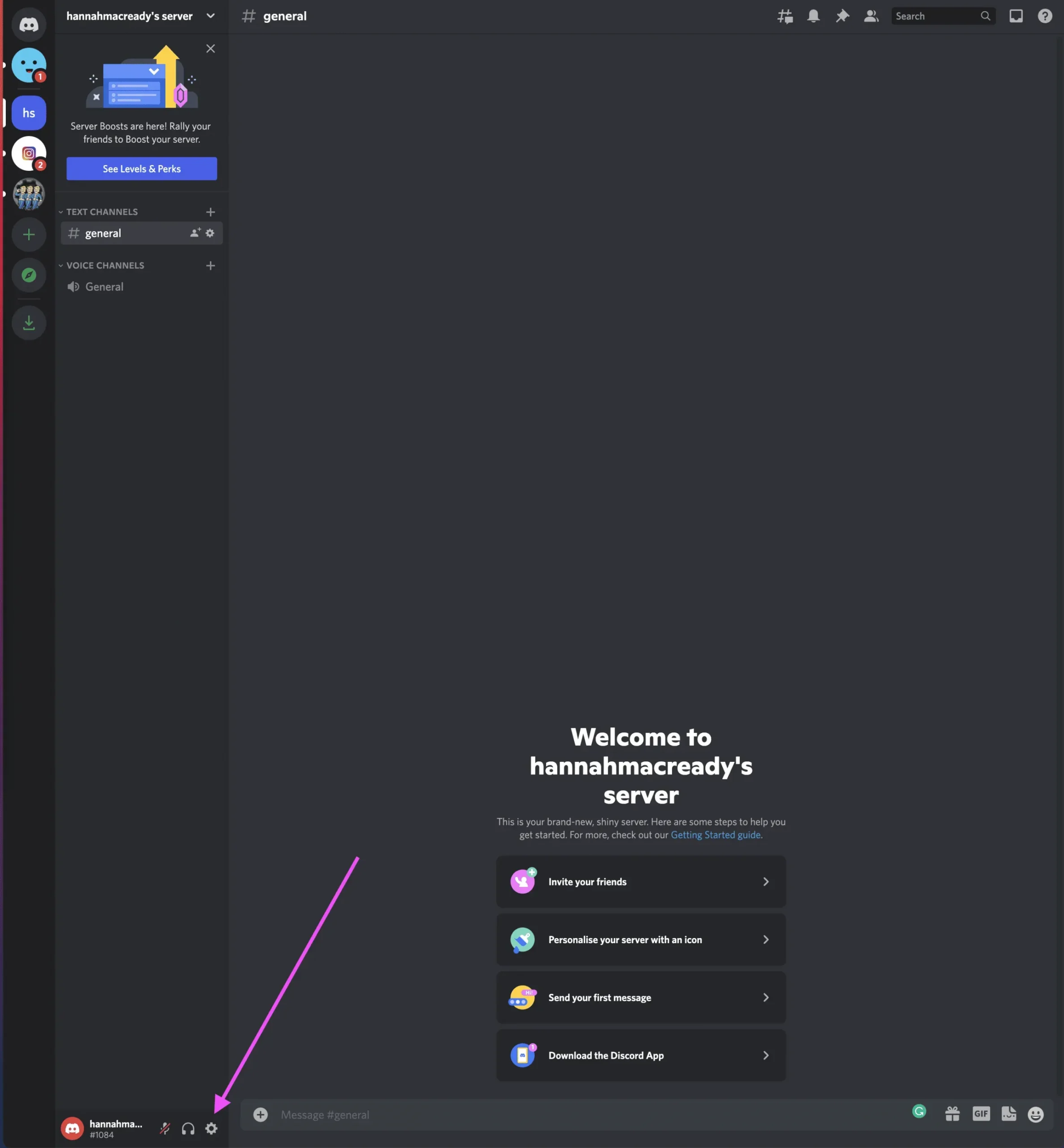
Valitse sitten ”Teksti ja kuvat” vasemmalla olevista välilehdistä.

Etsi ”Muunna viestien emoji automaattisesti emojiksi” -painike ja sammuta se.
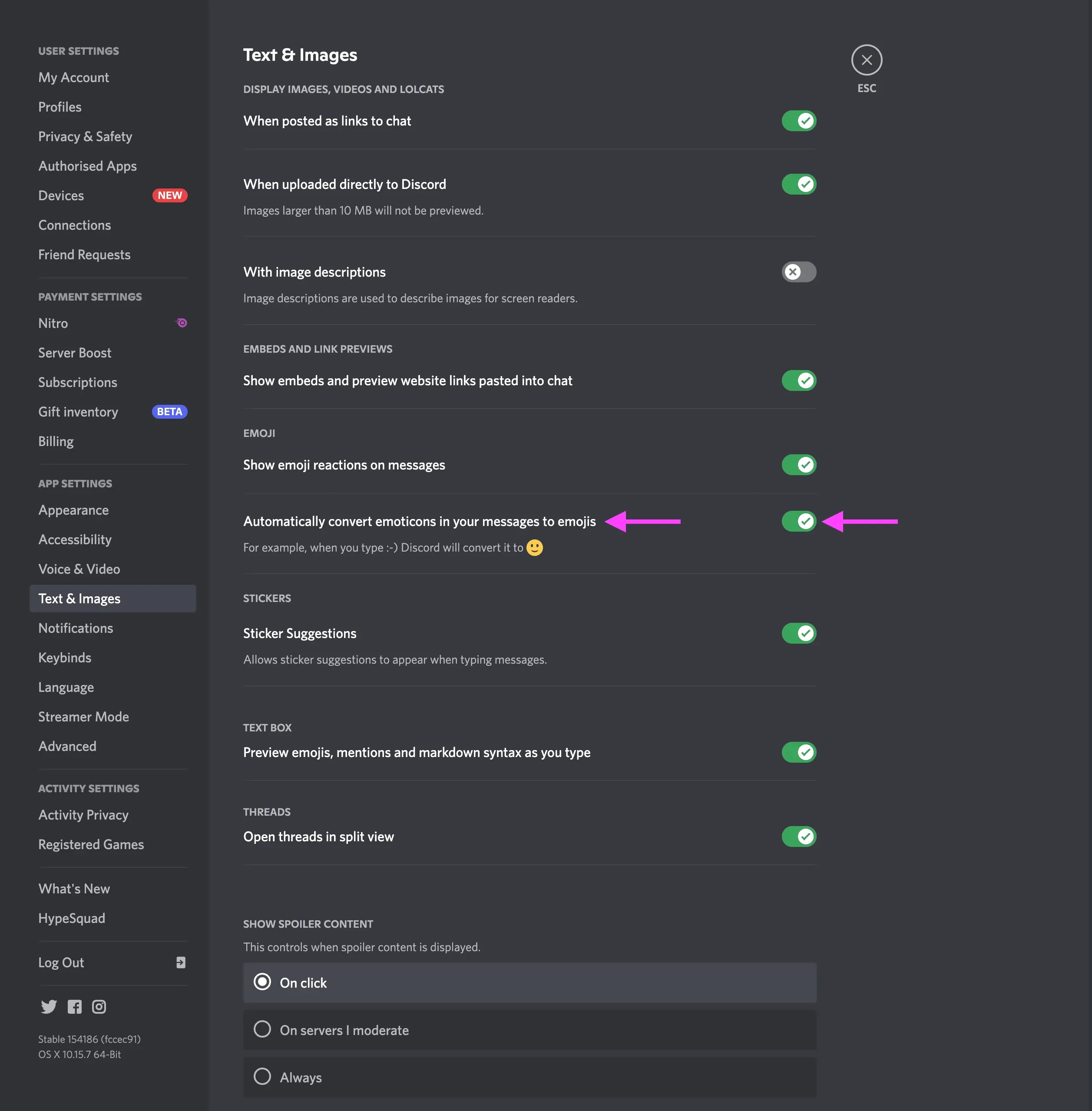
Voit nyt käyttää Discord-emojia muuttamatta niitä hymiöiksi.
Kuinka poistaa emojit käytöstä Discord-mobiilisovelluksessa
Automaattisia hymiöitä ei tällä hetkellä voi poistaa käytöstä Discord-mobiilisovelluksessa. Jopa mobiiliselainvaihtoehto ohjaa sinut App Storeen.
Yritimme jopa pyytää työpöytäsivustoa selaimemme kautta, mutta tuloksetta. Jos haluat poistaa automaattiset emojit käytöstä Discordissa, sinun on käytettävä työpöytäsovellusta.
Discord Emojin poistaminen käytöstä yksittäisissä viesteissä
Hei, ehkä haluat käyttää Discord-emojia yhdessä viestissä, mutta et halua sammuttaa automaattista emoji-ominaisuutta kokonaan. Ei ongelmaa!
Voit tehdä sen seuraavasti:
Kirjoita kenoviiva (\) ja anna sitten hymiökoodi. Jos esimerkiksi haluat käyttää ”peukalo ylös” Discord-emojia, kirjoita:
\:peukut pystyyn:
Tämä poistaa automaattisen emoji-ominaisuuden käytöstä kyseisessä tapauksessa, jolloin voit käyttää mitä tahansa haluamaasi emojia muuttamatta asetuksia tai poistamatta ominaisuutta käytöstä.

Kuinka poistaa Discord-emoji palvelimelta
Jos olet palvelimen omistaja tai sinulla on valtuutetut Discord-oikeudet, voit poistaa Discord-emojin palvelimeltasi vain muutamassa vaiheessa.
Näin voit poistaa Discord-emojin työpöydältä:
Avaa Discord-sovellus ja siirry palvelimellesi. Avaa palvelinasetukset ja valitse Emoji-välilehti.
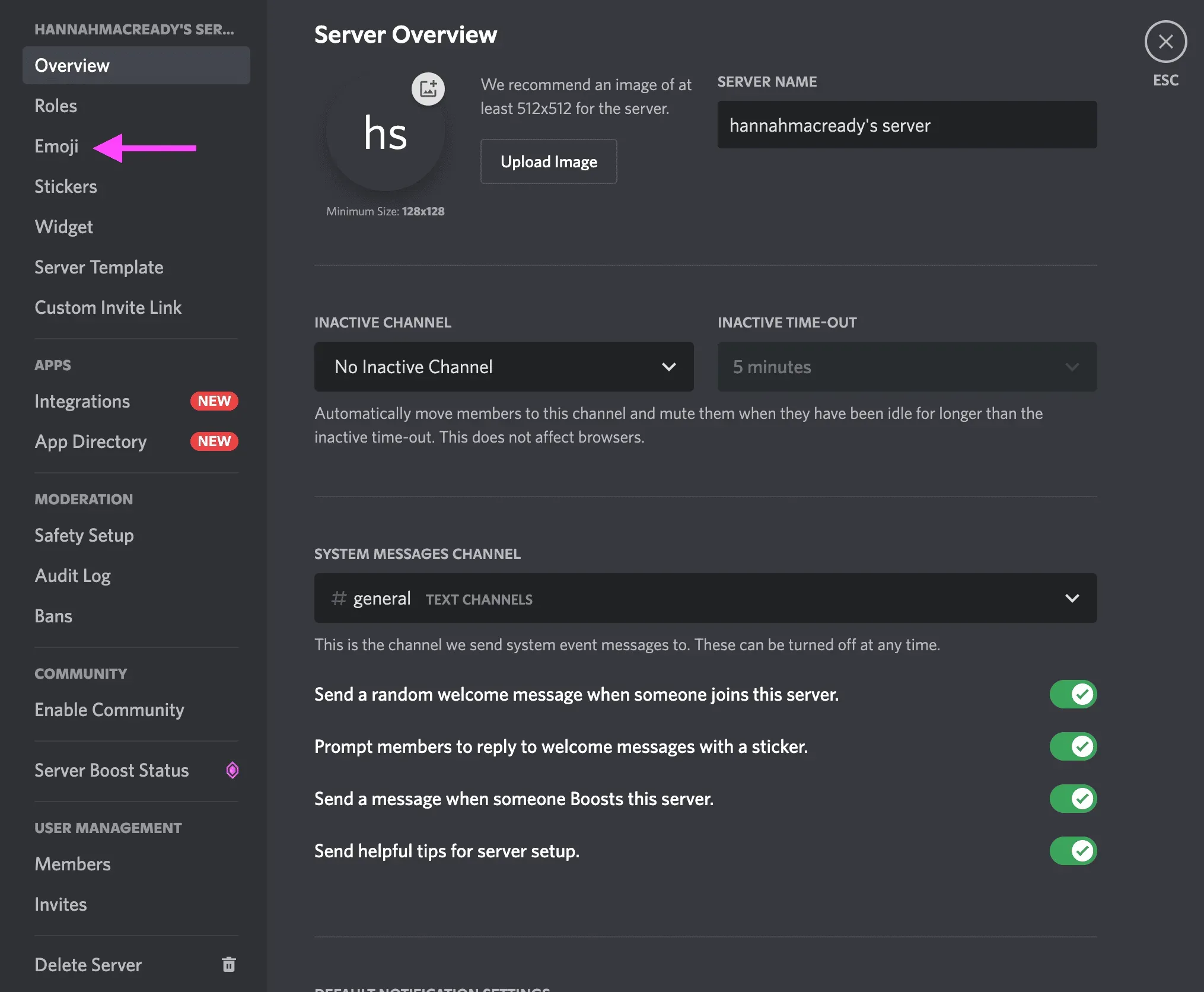
Täällä näet kaikki mukautetut emojit, jotka olet lisännyt. Vie hiiri poistettavan emojin päälle ja napsauta punaista X oikeassa kulmassa.
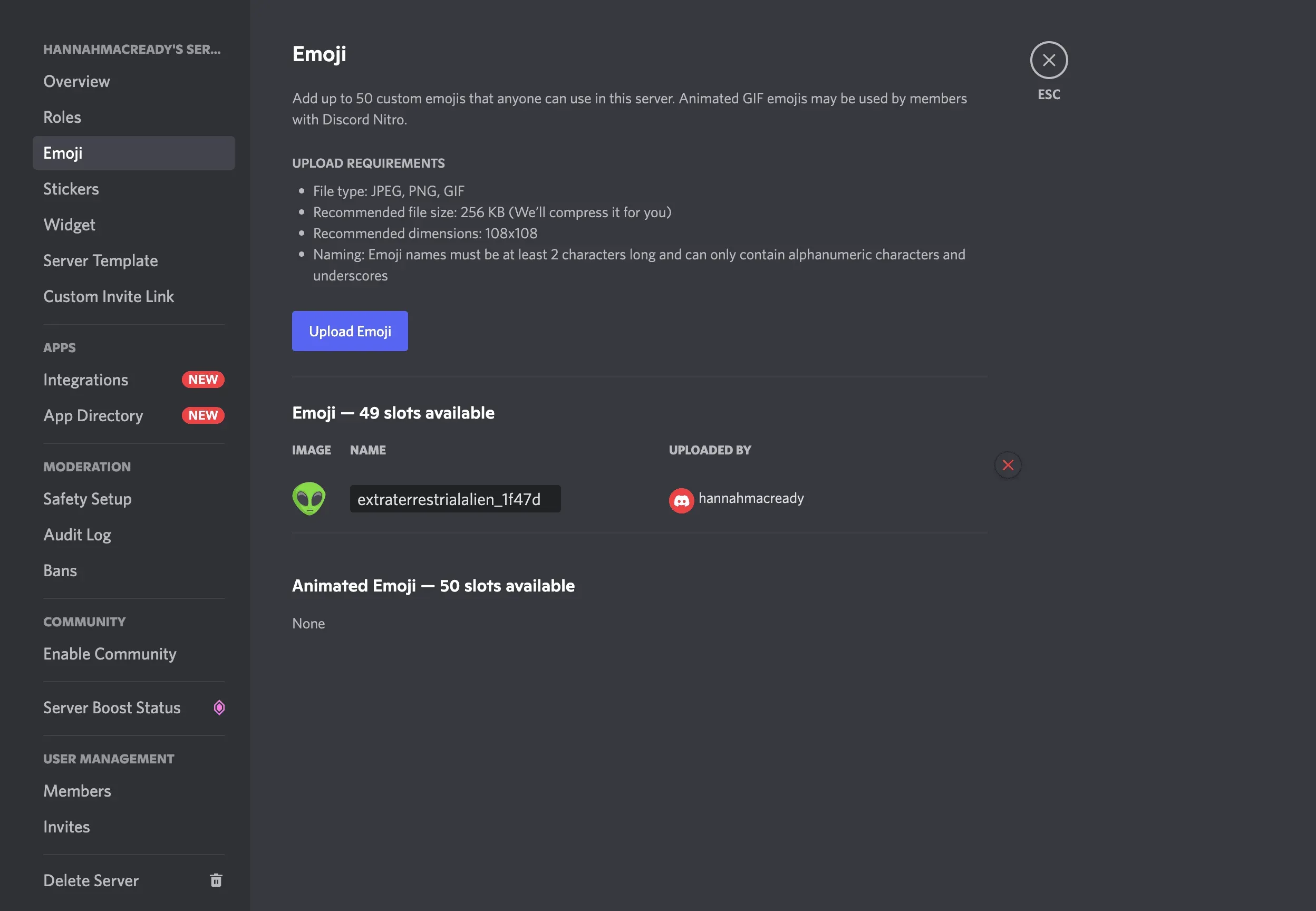
Näin voit poistaa Discord-emojin mobiililaitteella:
Siirry mobiilisovelluksessa palvelimellesi ja avaa asetukset napsauttamalla kolmea pistettä oikeassa yläkulmassa.
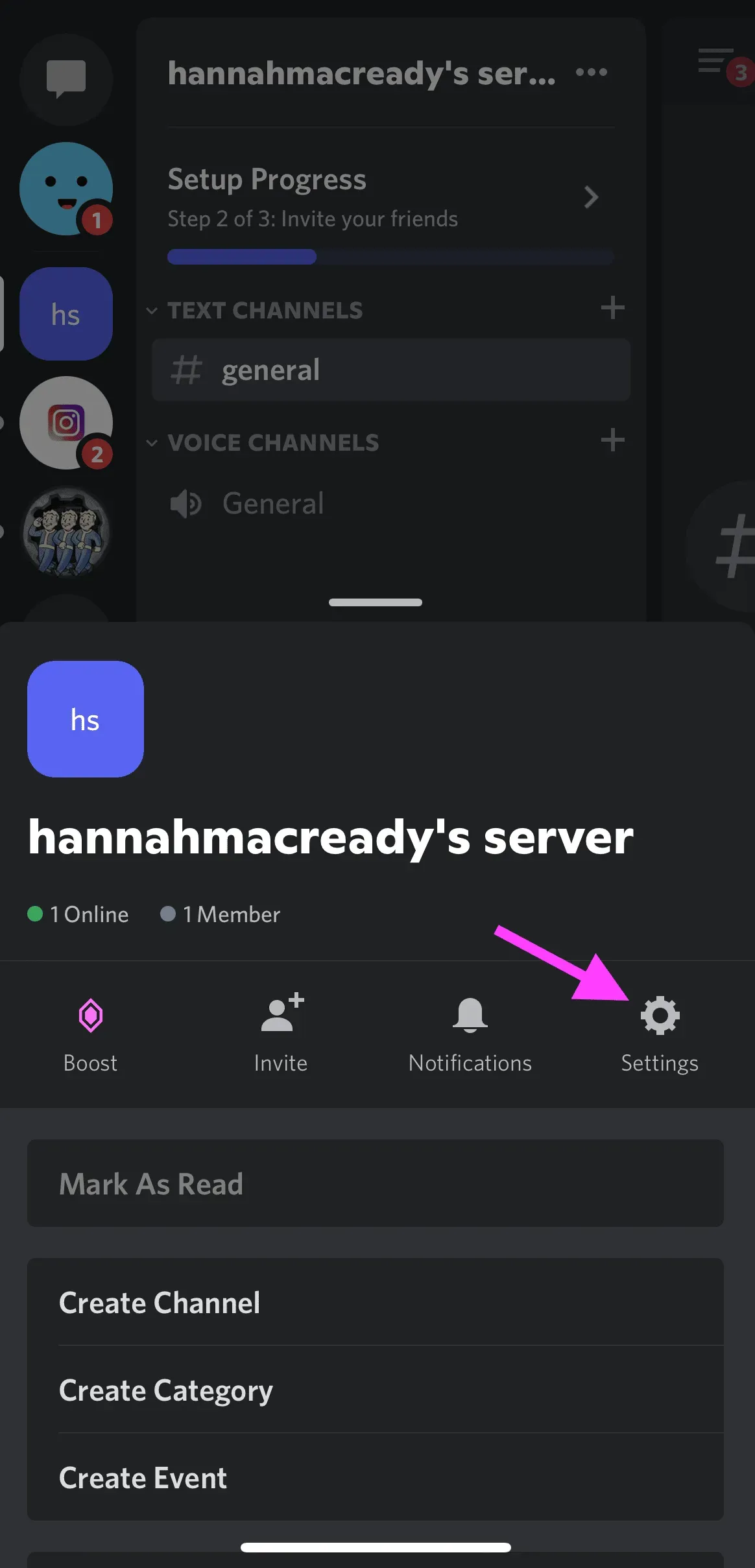
Valitse ”Emoji” nähdäksesi lisäämäsi mukautetut hymiöt.
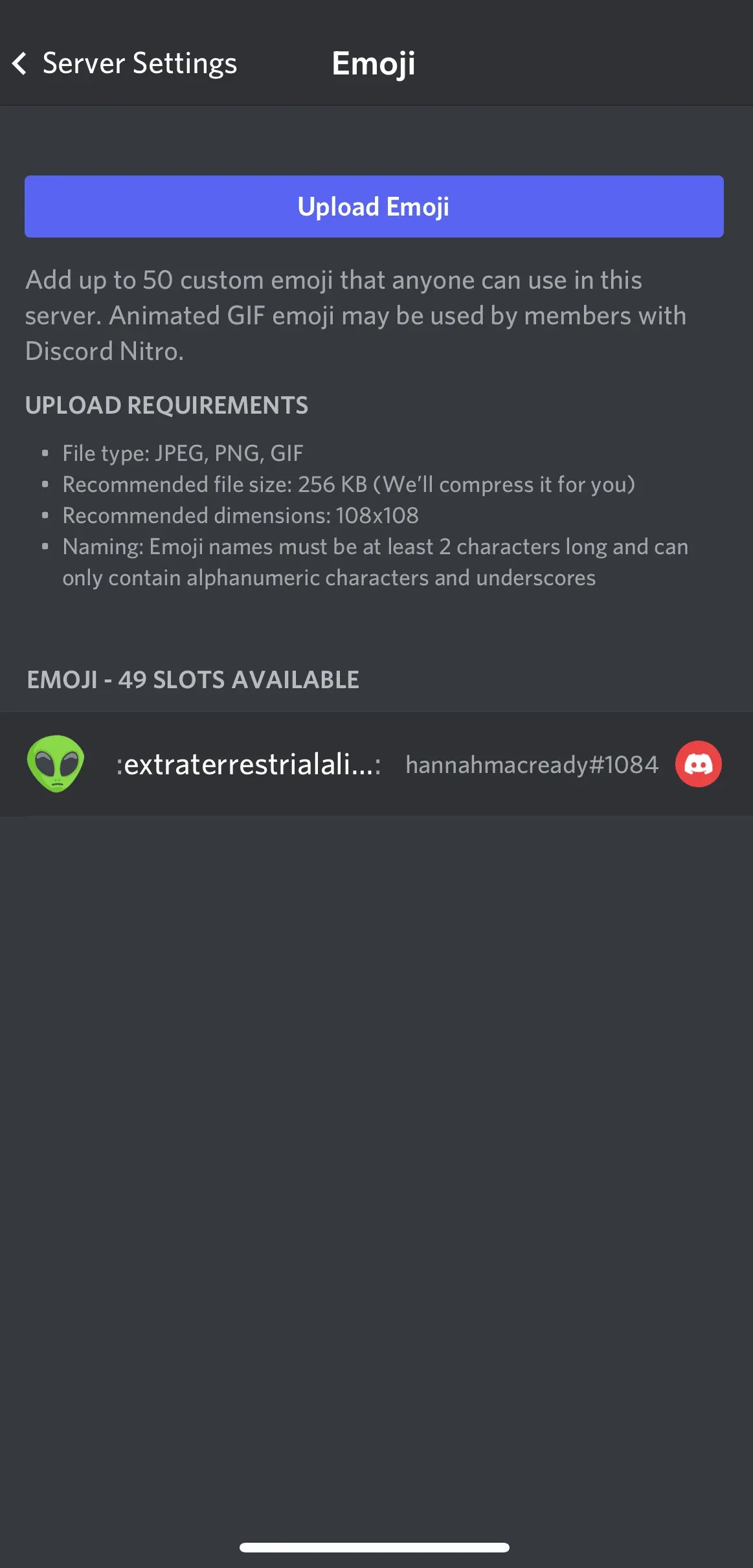
Pyyhkäise vasemmalle näyttääksesi poistoominaisuuden. Napsauta ”Poista” poistaaksesi hymiöt palvelimelta.
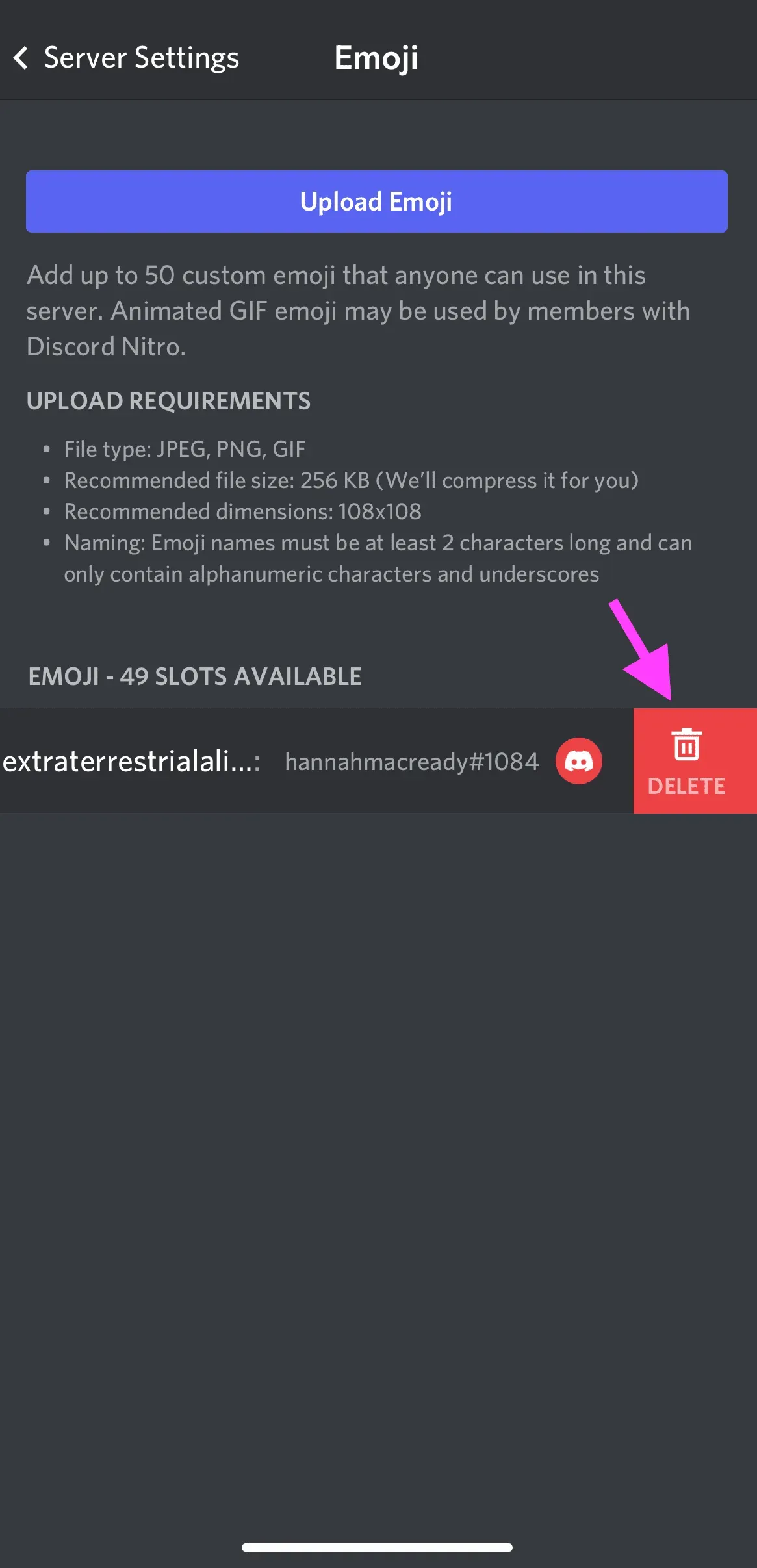
Jos pidit Discord-emojien oppimisesta, tutustu muihin oppaihimme Snapchat-emojista ja salaisia TikTok-emojista.



Vastaa